
Vsebina
- Izvajanje ponastavitve nastavitev aplikacije na vašem Samsungu
- Predlagana branja:
- Poiščite pomoč pri nas
Številne naprave Samsung se občasno srečujejo z manjšimi programskimi napakami. Nekatere napake, ki povzročajo težave, lahko povzroči napaka v aplikaciji ali njenih nastavitvah. Da bi težavo odpravili, je običajno na voljo nekaj korakov za odpravljanje težav v napravi Samsung, eden od njih pa je ponastavitev nastavitev aplikacije.
Ta postopek je običajno priporočljiv, če ima naprava Samsung težave s sistemom ali osnovno aplikacijo ali če pride do napake, na primer »Na žalost se je postopek com.google.process.gapps ustavil«, ki kaže, da sistemska aplikacija ne deluje običajno.
Postopek ponastavitve nastavitev aplikacije bo vrnil nastavitve ali nastavitve za naslednje:
- Onemogočene aplikacije
- Omejitve obveščanja za aplikacije
- Privzete aplikacije
- Omejitve podatkov v ozadju za aplikacije
- Omejitve dovoljenj
Ponastavitev nastavitev aplikacije ne bo izbrisala nobenih podatkov aplikacije, kot je napredek igre.
Izvajanje ponastavitve nastavitev aplikacije na vašem Samsungu
Ponastavitev nastavitev aplikacije Samsung je preprosta. Preprosto sledite spodnjim korakom.
- Odprite aplikacijo Nastavitve.
Do aplikacije Nastavitve lahko dostopate tako, da povlečete vrstico za obvestila in tapnete Ikona zobnika (zgoraj desno) ali tako, da obiščete svojo Domači zaslon.
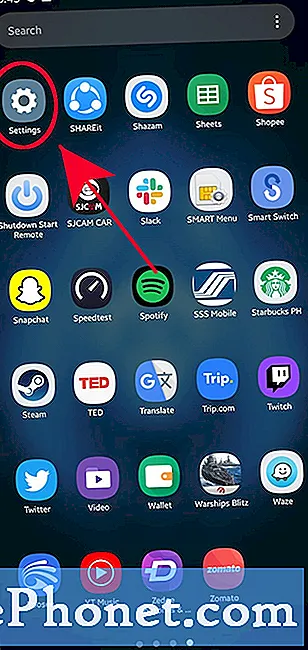
- Tapnite Aplikacije.
Pomaknite se navzdol do sredine in poiščite Aplikacije.
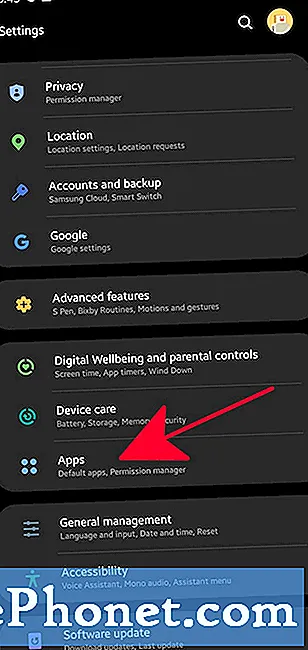
- Odprite na Več nastavitev.
Dotaknite se ikona s tremi pikami zgoraj desno.
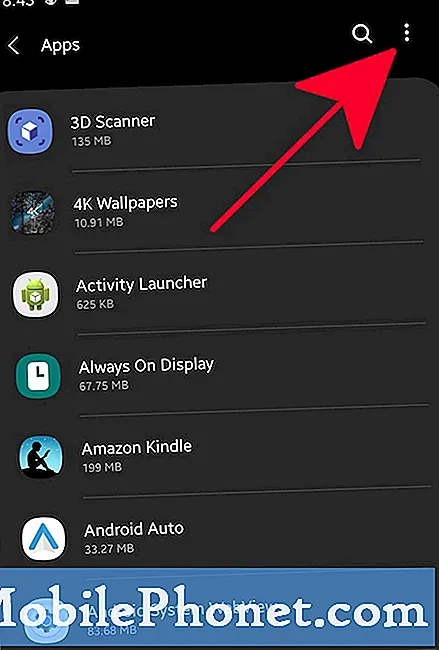
- Izberite Ponastavi nastavitve aplikacije.
V meniju, ki se odpre, tapnite Ponastavite nastavitve aplikacije.
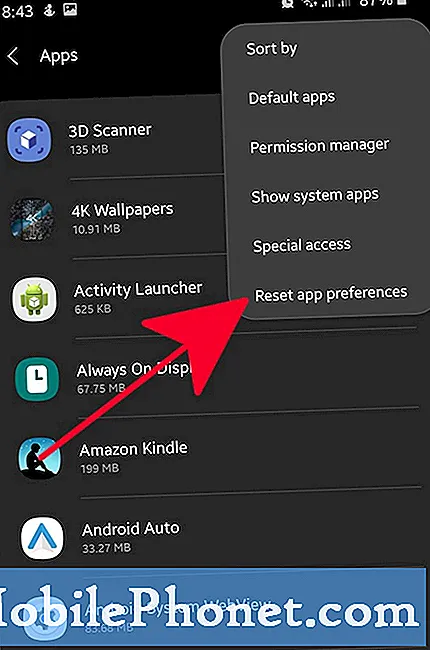
- Potrdite dejanje.
Dotaknite se Ponastaviti za nadaljevanje ponastavitve.
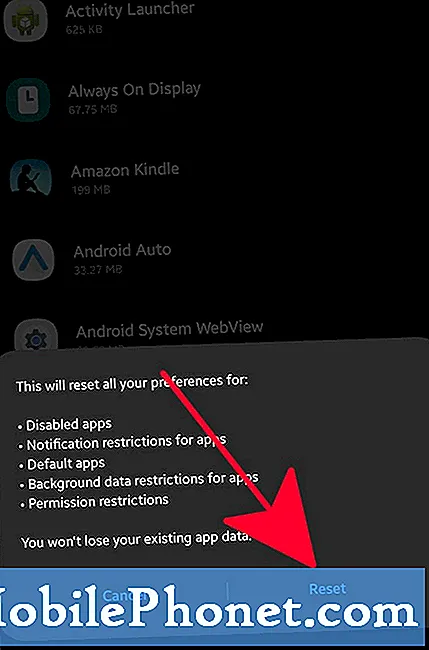
Kot smo že omenili, ponastavitve aplikacij ponavadi vključujejo druge korake za odpravljanje težav, da odpravite težavo. Če se vaša težava po ponastavitvi ne reši, nadaljujte z drugimi priporočenimi koraki za odpravljanje težav, kot je ponastavitev na tovarniške nastavitve.
Predlagana branja:
- Kako počistiti particijo predpomnilnika na Galaxy Note10 +
- Kako ponastaviti na Galaxy Note10 + | preprosti koraki do ponastavitve na tovarniške nastavitve ali glavne ponastavitve
- Kako znova zagnati Galaxy Note10 v varnem načinu
Poiščite pomoč pri nas
Imate težave s telefonom? Z uporabo tega obrazca nas lahko kontaktirate. Poskusili bomo pomagati. Ustvarjamo tudi videoposnetke za tiste, ki želijo slediti vizualnim navodilom. Obiščite naš Youtube kanal TheDroidGuy za odpravljanje težav.


